Playlist bei YouTube anlegen und für Ihr Marketing nutzen
Waren Sie ein Fan von Mixtapes? Dann werden Sie YouTube-Playlists lieben: Stellen Sie Ihre liebsten YouTube-Videos in einer Wiedergabeliste zusammen oder nutzen Sie Playlists, um die Videoinhalte Ihres YouTube-Kanals zu sortieren. YouTube-Playlists lassen sich einfach und schnell erstellen und steigern darüber hinaus Ihre Sichtbarkeit. Wie Sie Schritt für Schritt eine Playlist auf YouTube anlegen, befüllen und für Ihr Marketing einsetzen, lesen Sie im Folgenden.
Was ist eine YouTube-Playlist?
Wer kann eine YouTube-Playlist erstellen?
Schritt für Schritt eine YouTube-Playlist erstellen
YouTube-Videos zu einer Playlist hinzufügen
So nutzen Sie YouTube-Playlists für Ihr Marketing
Vorteile von YouTube-Playlists für Ihr Marketing
YouTube-Playlist anpassen: Einstellungen, Keywords und Sichtbarkeit
Marketingtipps für Ihre YouTube-Playlist
Was ist eine YouTube-Playlist?
Eine Playlist ist eine Sammlung von YouTube-Videos in einer Wiedergabeliste. Die Videos in einer Playlist werden der Reihe nach abgespielt. Sie können Playlists Ihrer eigenen Videos erstellen, die Videos anderer YouTuber in einer Playlist kuratieren oder eine Kombination aus beidem. Ähnlich wie Videos auf YouTube kann auch eine Playlist öffentlich, privat oder nicht gelistet sein:
Eine öffentliche Playlist kann über die Suchfunktion von allen Nutzern gefunden werden, ist in Ihrem YouTube-Kanal für alle sichtbar und kann über einen Link jederzeit aufgerufen werden.
Eine nicht gelistete Playlist erscheint nicht in der Suche und kann ausschließlich aufgerufen werden, wenn der Link bekannt ist.
Eine private Playlist erscheint ebenfalls nicht in der Suche. Um sie aufzurufen, müssen Sie die Playlist für bestimmte Nutzer freigeben – der Link allein reicht nicht aus.
Wer kann eine YouTube-Playlist erstellen?
Jeder kann eine Playlist auf YouTube erstellen. Sie benötigen dafür nur einen YouTube-Account, um die Playlist zu speichern. Das Erstellen und Nutzen von Playlists sind kostenfrei.
Videos selbst produzieren mit Camtasia
Camtasia ist ein leistungsstarkes Videotool, das durch seine einfache Anwendung überzeugt. In wenigen Schritten können Sie Videos aufnehmen, importieren, bearbeiten und im gewünschten Format abspeichern.
Kostenlose Testversion herunterladenSchritt für Schritt eine YouTube-Playlist erstellen
- Loggen Sie sich in Ihr YouTube-Konto ein. Klicken Sie auf Ihr Profilbild im rechten oberen Bildschirm. Im Dropdown-Menü klicken Sie auf YouTube Studio.
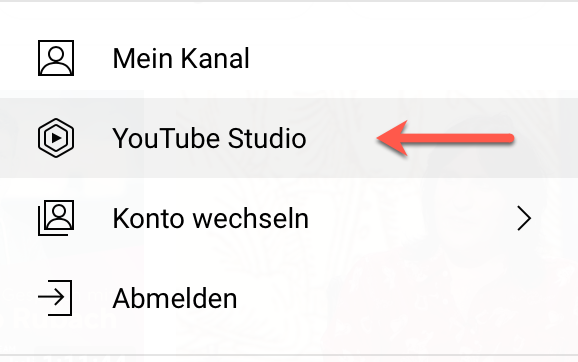
- Im YouTube Studio klicken Sie im linken Menü unter Ihrem Profilbild auf den Menüpunkt Playlists. Eine Übersicht über vorhandene Playlists wird eingeblendet. Hier klicken Sie rechts im Bildschirm auf Neue Playlist.
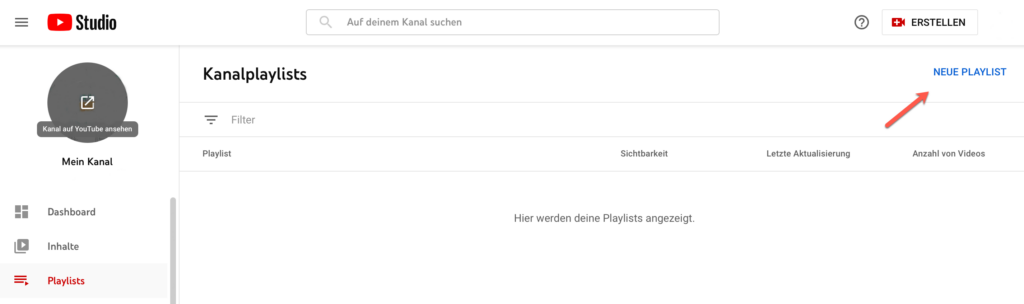
- Im Eingabefenster geben Sie den Titel der Playlist ein. Der Playlist-Titel kann maximal 150 Zeichen inklusive Leerzeichen lang sein. Wählen Sie im Dropdown-Menü aus, ob die Playlist öffentlich, privat oder nicht gelistet sein soll. Abschließend klicken Sie auf Erstellen.
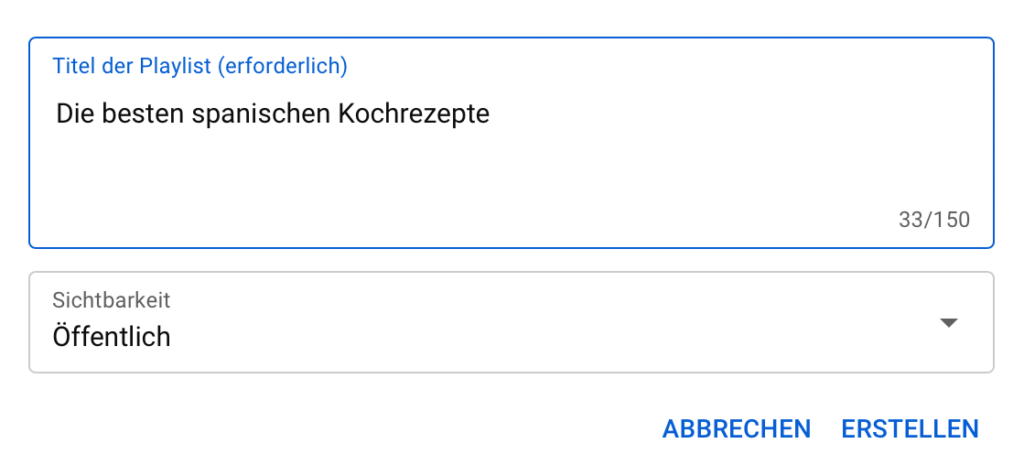
- Alternativ können Sie beim Browsen auf YouTube eine neue Playlist erstellen. Klicken Sie dazu auf das Icon + Speichern im YouTube-Menü.

- Es öffnet sich ein kleines Fenster. Dort klicken Sie auf Neue Playlist erstellen.
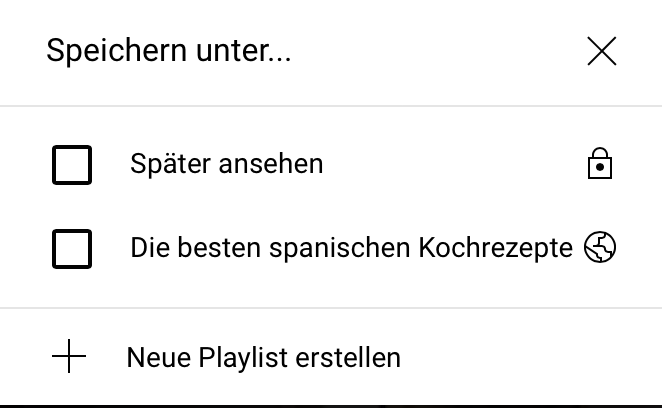
YouTube-Videos zu einer Playlist hinzufügen
Nun geht es daran, Ihre Playlist zu befüllen. Das können Sie entweder direkt in den (1) Einstellungen der Playlist tun, nebenbei beim (2) Browsen auf YouTube oder in den (3) Einstellungen Ihrer YouTube-Videos:
- Klicken Sie im YouTube Studio in der Übersicht Kanalplaylists auf die Playlist, die Sie ändern möchten. Zum Bearbeiten klicken Sie auf das Stift-Symbol.
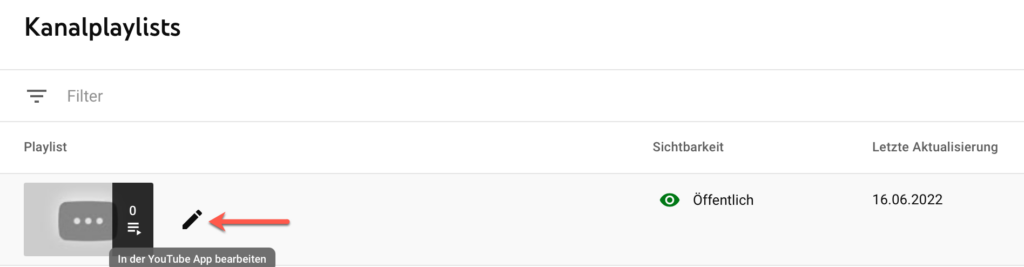
Im neuen Tab mit den Playlist-Details klicken Sie auf die 3 Punkte und anschließend im Kontextmenü auf + Videos hinzufügen.
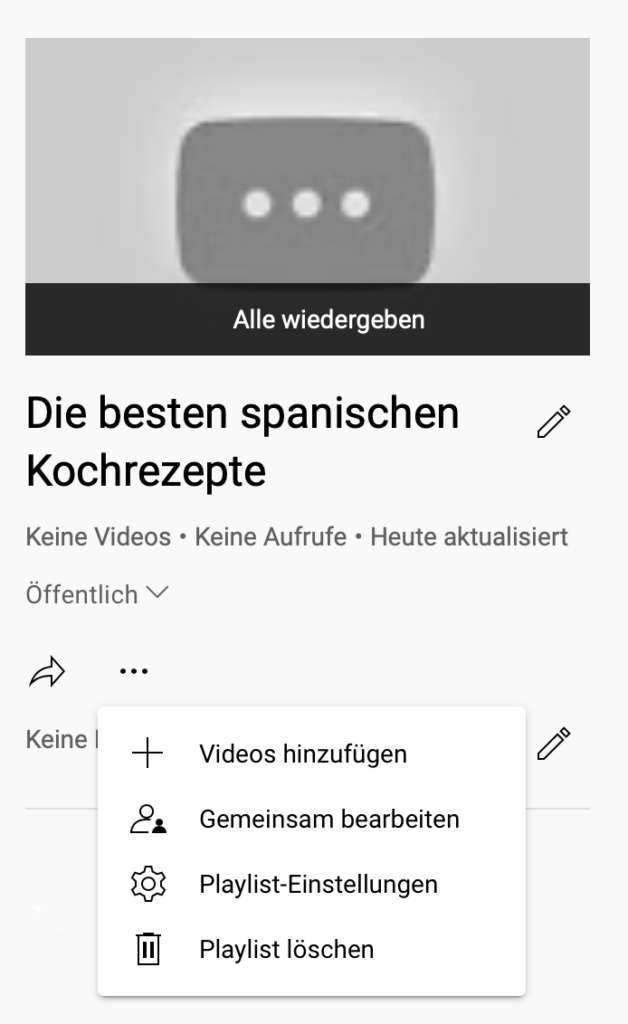
Es öffnet sich ein neues Fenster, in dem Sie über die Tabs Videosuche, URL und Meine YouTube-Videos Videos finden und hinzufügen können.
- Gefällt Ihnen ein Video beim Browsen auf YouTube, das Sie gern in einer Playlist speichern möchten, dann klicken Sie ganz einfach auf das Symbol + Speichern im YouTube-Menü und wählen Sie die Playlist aus, in der das Video erscheinen soll.

- Möchten Sie Ihre eigenen YouTube-Videos direkt einer Playlist zuordnen, dann gehen Sie im YouTube Studio auf Inhalte des Kanals und klicken auf ein Video. Es werden die Videodetails angezeigt. Klicken Sie hier auf Playlists und wählen Sie aus, in welcher Playlist das Video erscheinen soll. Haben Sie noch keine passende Playlist, dann können Sie auch hier eine Neue Playlist erstellen.
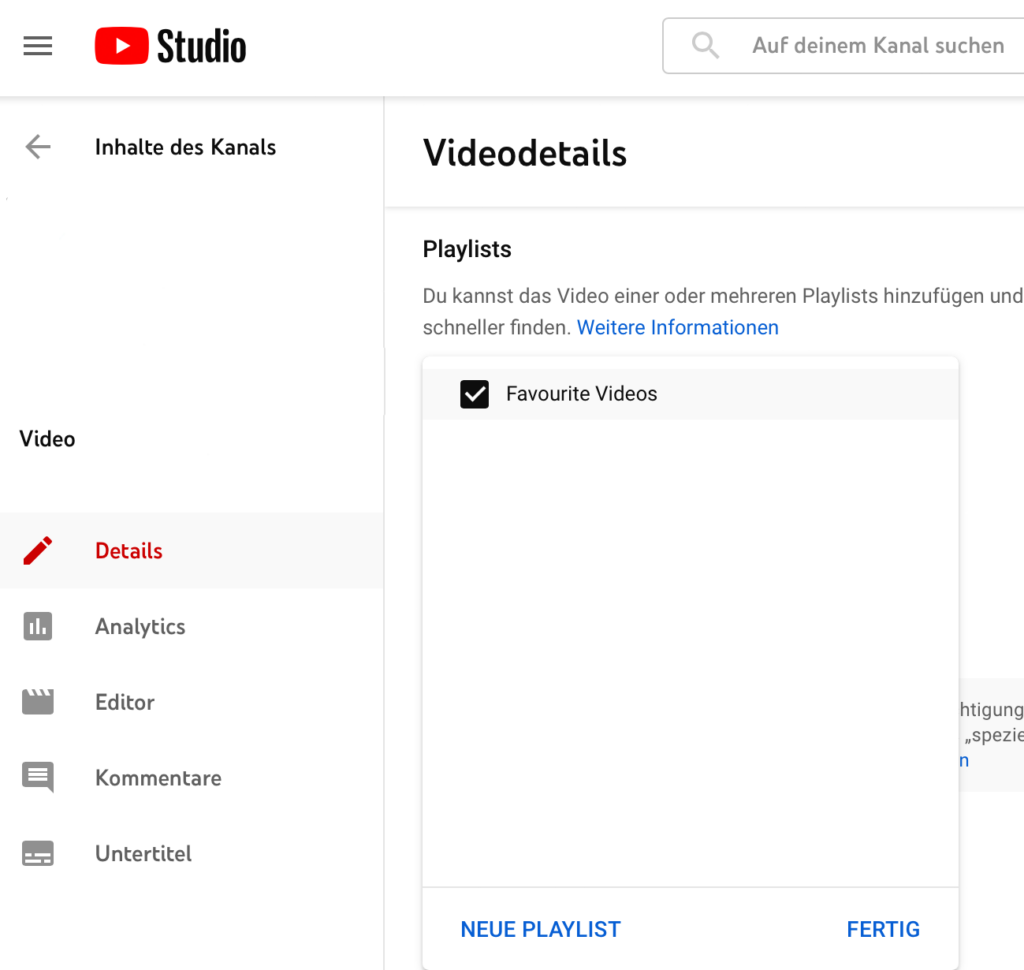
Testen Sie Camtasia für YouTube-Intros und -Outros
Camtasia bietet Ihnen einen vollumfänglichen Videoeditor und Vorlagen, die Ihnen das Produzieren von Intros und Outros erleichtern. Templates, Musik und nützliche Elemente stehen zum Download in unseren TechSmith Assets zur Verfügung.
Kostenlose Testversion herunterladenSo nutzen Sie YouTube-Playlists für Ihr Marketing
Playlists sind ein hervorragendes Mittel, um die Aufrufe Ihrer YouTube-Videos zu steigern, Ihren YouTube-Kanal zu professionalisieren und die Marketingmöglichkeiten von YouTube auszuschöpfen.
Vorteile von YouTube-Playlists für Ihr Marketing
- Steigerung der Wiedergabezeit und Aufrufe von YouTube-Videos: Playlists sind eine einfache Methode, die Zahl der Aufrufe und Abspielzeit von YouTube-Videos zu steigern. Die Videos in einer Playlist werden nämlich automatisch in der festgelegten Reihenfolge abgespielt, ohne dass die Nutzer das nächste Video auswählen müssen. Im Idealfall ist eine Playlist so konzipiert, dass die Videos darin ähnlich wie Episoden in einer TV-Serie zum Binge Watching anregen. Selbst wenn Sie ein Video aufrufen, das sich in der Mitte einer Playlist befindet, werden automatisch die darauffolgenden Videos abgespielt.
- Verbesserung des Suchmaschinenrankings: Erhöhen sich die Wiedergabezeit und Aufrufe Ihrer Videos, dann wirkt sich das positiv auf Ihr Suchmaschinenranking aus, da diese Faktoren für den YouTube-Algorithmus eine Rolle spielen. Möchten Sie also mit YouTube-Werbung Geld verdienen, dann sollten Sie auf Playlists nicht verzichten.
- Mehr Sichtbarkeit für Ihre Videos: Playlists werden in der Suche gesondert aufgeführt. Daher können die Videos in einer Playlist in der Suche gleich zweimal erscheinen: als Teil einer Playlist und als einzelnes Video. Zudem werden Playlists auch von YouTube selbst zum Weiterschauen vorgeschlagen.
- Bessere Struktur Ihres YouTube–Kanals: Ihr YouTube-Kanal bietet einen speziellen Tab für Playlists. Haben Sie viele Videos in Ihrem Kanal, dann können Sie diese thematisch einzelnen Playlists zuordnen. Ihr Kanal wird so besser durchsuchbar und Sie erhöhen die Wahrscheinlichkeit, dass Ihre Videos dort überhaupt entdeckt werden.
- Mehr Keyword-Optionen: Da Playlists separat in den Suchergebnissen erscheinen, können sie mit SEO-optimierten Keywords versehen werden. Mal angenommen, Sie haben einen YouTube-Kochkanal und ein Video über die Zubereitung von Tortilla und eines über die Zubereitung von Paella. Erstellen Sie dafür eine Playlist “Spanische Kochrezepte”, dann decken Sie ein neues Keyword ab, ohne neue Videos hochladen zu müssen.
YouTube-Playlist anpassen: Einstellungen, Keywords und Sichtbarkeit
In den Einstellungen der YouTube-Playlist können Sie dafür sorgen, dass die Playlist erfolgreich ist und gefunden wird. So gehen Sie vor:
- Klicken Sie im linken Menü des YouTube Studios auf Playlists und wählen Sie in den Kanalplaylists jene Playlist aus, die Sie anpassen möchten. Klicken Sie dazu auf das Stift-Symbol.
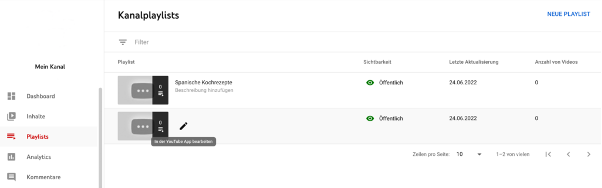
- Nun öffnen sich die Einstellungen der Playlist in einem neuen Tab. Klicken Sie auf das Stift-Symbol, um Titel und Beschreibung zu ändern. Für den Playlist-Titel stehen Ihnen 150 Zeichen inklusive Leerzeichen zur Verfügung, für die Beschreibung sogar 5.000 Zeichen inklusive Leerzeichen. Nutzen Sie diesen Platz gut und greifen Sie auf SEO-optimierte Keywords zurück. Überlegen Sie, wer nach den Inhalten in der Playlist sucht und welche Nutzer Sie mit der Playlist erreichen möchten. Finden Sie den richtigen Sprachstil und Ton.
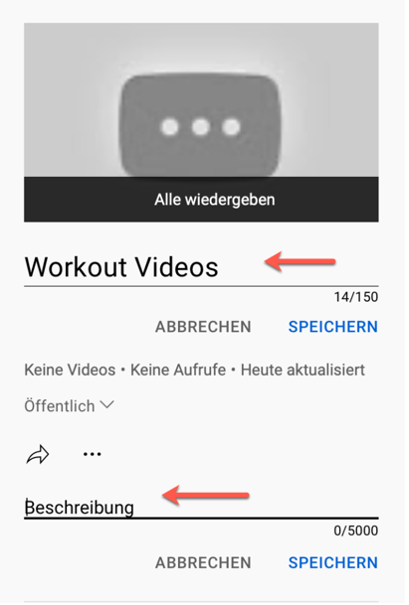
- Legen Sie das Thumbnail fest: YouTube fügt automatisch als Playlist-Thumbnail das Thumbnail des ersten Videos in der Playlist ein. Ändern Sie das Thumbnail, indem Sie auf die 3 Punkte neben dem Video klicken, dessen Thumbnail Sie verwenden möchten. Wählen Sie im Kontextmenü Als Playlist-Thumbnail festlegen aus.
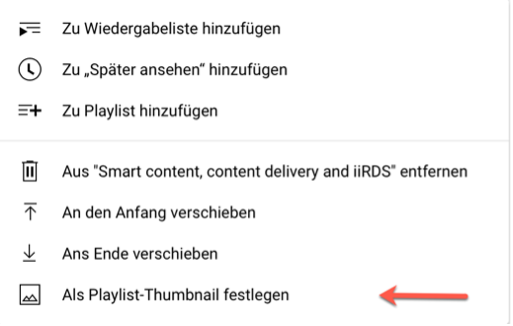
- Überprüfen Sie, ob die Playlist öffentlich ist.
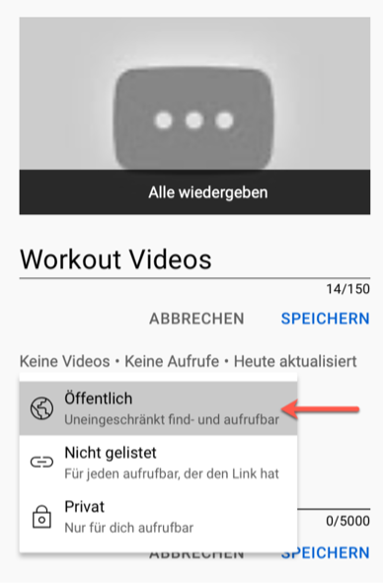
- Nehmen Sie weitere Einstellungen vor, indem Sie auf die drei Punkte in den Playlist-Einstellungen klicken: Fügen Sie direkt Videos zur Playlist hinzu und bestimmen Sie, ob weitere Personen (Mitarbeiter) die Playlist bearbeiten können. Aktivieren Sie in den Playlist-Einstellungen, dass die Playlist eingebettet werden kann (mit Embed Code).
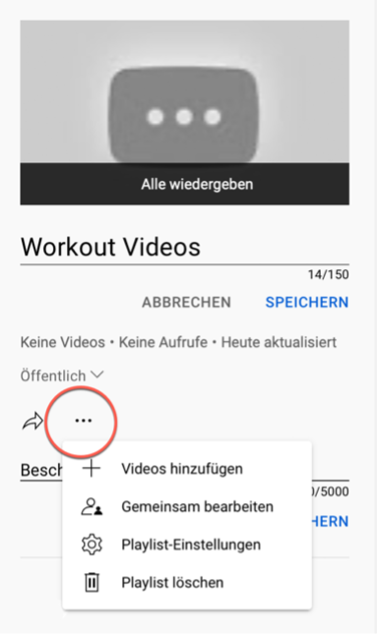
Marketingtipps für Ihre YouTube-Playlist
- Anregender Titel und Inhalt der Playlist: Thematisch und inhaltlich sind Ihnen bei Playlists keine Grenzen gesetzt. Eine Playlist kann eine Geschichte erzählen, Lösungen für ein bestimmtes Problem anbieten, Interessen oder Themengebiete abdecken oder aktuelle Trends aufgreifen. Wichtig ist, dass Titel und Inhalt zusammenpassen und nicht zu weit oder zu eng gefasst sind. Beliebt sind zum Beispiel Playlists, die ähnlich einer TV-Serie aufeinander aufbauende Episoden enthalten. Auch Workout-Playlists mit einer Serie von Übungen regen zum Weiterschauen an.
- Populäre Videos unterstützen weniger beliebte Videos: Achten Sie bei der Festlegung der Reihenfolge der Videos in einer Playlist darauf, Videos, die bereits häufig aufgerufen werden, vor Videos mit weniger Aufrufen zu platzieren, die Sie gern promoten möchten. Wenn Sie die Abspielreihenfolge clever konzipieren, ergeben sich Synergieeffekte und beliebte Videos können weniger beliebte Videos erfolgreicher machen.
- SEO-optimierte Keywords für Titel und Beschreibung nutzen: Wie bereits geschrieben, werden Playlists in der Suche gesondert aufgeführt. Nutzen Sie daher die Möglichkeit, das Suchmaschinenranking der Playlist zu verbessern, indem Sie für Titel und Beschreibung SEO-optimierte Keywords wählen.
- Intro und Outro einer Playlist gestalten: Regen Sie Ihre Nutzer dazu an, ein Video nach dem anderen zu schauen. Gestalten Sie Intros und Outros der Videos so, dass Ihre User neugierig auf das nächste Video werden. Verknüpfen Sie Ihre Videos in der Playlist miteinander und machen Sie am Ende eines Videos Lust darauf, das nächste zu schauen. Halten Sie Intro und Outro jedoch kurz und knapp, um zu vermeiden, dass Ihre User einfach wegklicken.
- Öffentliche Playlists erstellen: Ähnlich wie Videos auf YouTube kann eine Playlist öffentlich, privat oder nicht gelistet sein. Möchten Sie mit einer Playlist die Aufrufe Ihrer Videos erhöhen, dann sollte sie öffentlich sein. Denn nur eine öffentliche Playlist kann über die Suchfunktion von allen Nutzern gefunden werden, ist in Ihrem YouTube-Kanal für alle sichtbar und kann über einen Link jederzeit aufgerufen. Eine nicht gelistete Playlist erscheint nicht in der Suche und kann ausschließlich aufgerufen werden, wenn der Link bekannt ist. Eine private Playlist erscheint ebenfalls nicht in der Suche und wird nur für bestimmte Nutzer freigegeben.
- Thumbnail hinzufügen: Auch eine Playlist sollte wie ein YouTube-Video ein Vorschaubild enthalten. Wählen Sie ein Thumbnail das auffällt, eine gute Qualität hat und das Thema der Playlist gut widerspiegelt.
Videos selbst produzieren mit Camtasia
Camtasia ist ein leistungsstarkes Videotool, das durch seine einfache Anwendung überzeugt. In wenigen Schritten können Sie Videos aufnehmen, importieren, bearbeiten und im gewünschten Format abspeichern.
Kostenlose Testversion herunterladen




